Cómo apagar las teclas pegajosas en los métodos de Windows 10 6
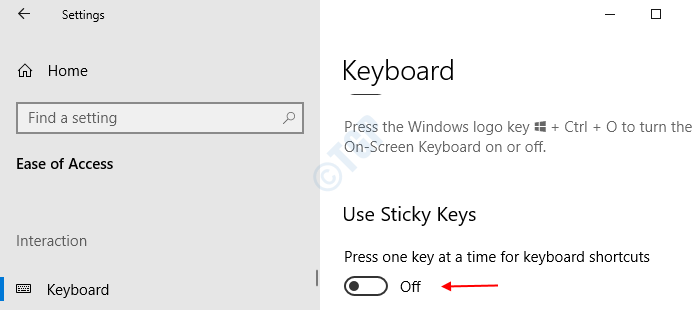
- 2071
- 302
- Adriana Tórrez
Sticky Key es una característica que proporciona Windows donde el usuario puede presionar una tecla a la vez para atajos de teclado. Digamos que si queremos tomar una captura de pantalla, presionamos Windows+PRTSC llaves juntas. Cuando la función de teclas pegajosas está habilitada, podemos presionar el Clave de Windows seguido por clave PRTSC para tomar una captura de pantalla.
En este artículo, discutamos sobre las diferentes formas de apagar las teclas pegajosas en Windows 10.
Tabla de contenido
- Método 1: Uso de la tecla de cambio
- Método 2: presionando dos teclas juntas
- Método 3: Desde la configuración
- Método 4: del panel de control
- Método 5: Hacer cambios de registro para deshabilitar
- Método 6: Desactivar permanentemente las teclas pegajosas
Método 1: Uso de la tecla de cambio
presione el Botón de cambio 5 veces seguidas para deshabilitar las teclas pegajosas
Tenga en cuenta que este método podría no funcionar siempre
Método 2: presionando dos teclas juntas
Podemos Presione dos teclas en el teclado al mismo tiempo para deshabilitar las teclas pegajosas
Tenga en cuenta que este método podría no funcionar siempre
Método 3: Desde la configuración
1. Open Run Window (Windows+R) y escriba MS-Settings: EaslyOfaccess-Kequyboard y presionar Ingresar
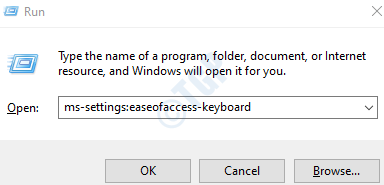
2. En la configuración-> Facilidad de acceso -> Ventana de teclado que aparece, Palanca el botón para apagar las teclas pegajosas
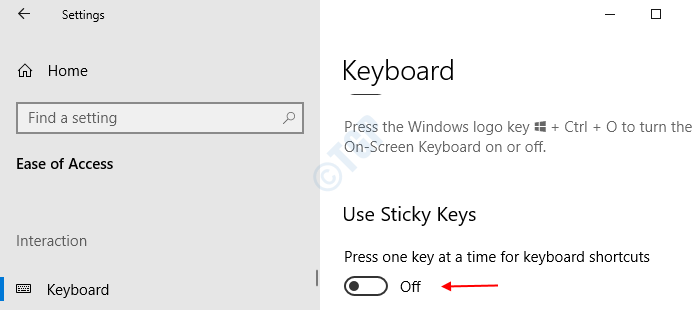
Puedes ver que las teclas pegajosas ahora están deshabilitadas
Método 4: del panel de control
1. Open Run Window (Windows+R) y escriba acceso de control.CPL y presionar Ingresar
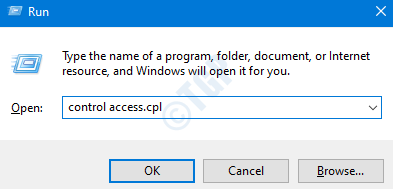
2. En la ventana de aparición (panel de control-> facilidad de acceso -> facilidad de centro de acceso) elija la opción Hacer que el teclado sea más fácil de usar
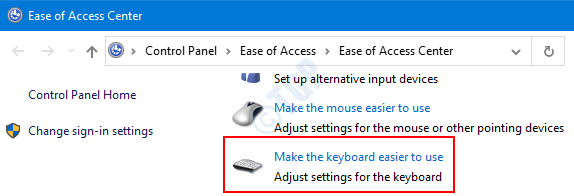
3. En la ventana Hacer que el teclado sea más fácil de usar que se abre, bajo el Hacer que sea más fácil de escribir sección,
- Desaprobar el Enciende las teclas pegajosas
- Prensa DE ACUERDO
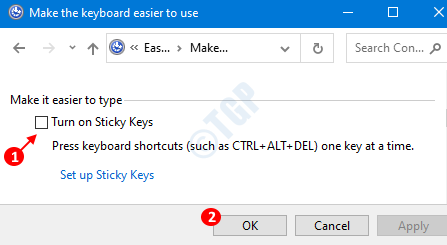
Las teclas pegajosas ahora estarán deshabilitadas.
Método 5: Hacer cambios de registro para deshabilitar
1. Open Run Window (Windows+R) y escriba regedit y presionar Ingresar
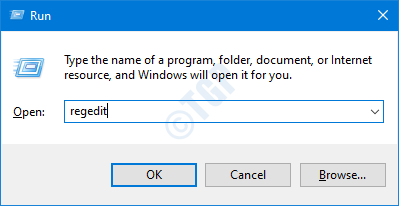
2. En la ventana del editor de registro, escriba o copia, pasta o navegue HKEY_CURRENT_USER \ PANEL DE CONTROL \ Accesibilidad \ Stickykeys ubicación
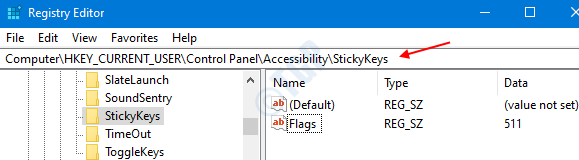
3. Localizar Banderas, Haga clic derecho en Banderas y haga clic en Modificar
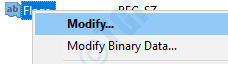
4. En el Editar cadena ventana ,
- Bajo Datos de valor ingresar 506 a deshabilitar las teclas pegajosas
- Prensa DE ACUERDO
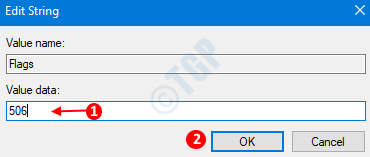
Eso es todo. Ahora puede ver que las teclas pegajosas están deshabilitadas.
Método 6: Desactivar permanentemente las teclas pegajosas
1. Open Run Window (Windows+R) y escriba regedit y presionar Ingresar
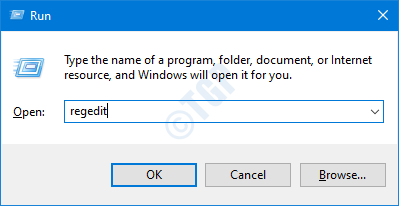
2. En la ventana del editor de registro, escriba o copia, pasta o navegue HKEY_CURRENT_USER \ Panel de control \ Accesibilidad
3. Haga clic derecho en el nodo de registro Accesibilidad, y Rebautizar o Borrar él.
Podemos ver que las teclas pegajosas ahora están deshabilitadas permanentemente.
Utilice este método si es absolutamente necesario.
Espero que esto haya sido informativo! Gracias por leer. Háganos saber en la sección de comentarios, ¿cuál de estos métodos se ajusta mejor a usted?.
- « ¿Qué es el paquete de habilitación en Windows 10?
- Se corrigió la URL solicitada no se puede recuperar el problema en Windows 10 »

